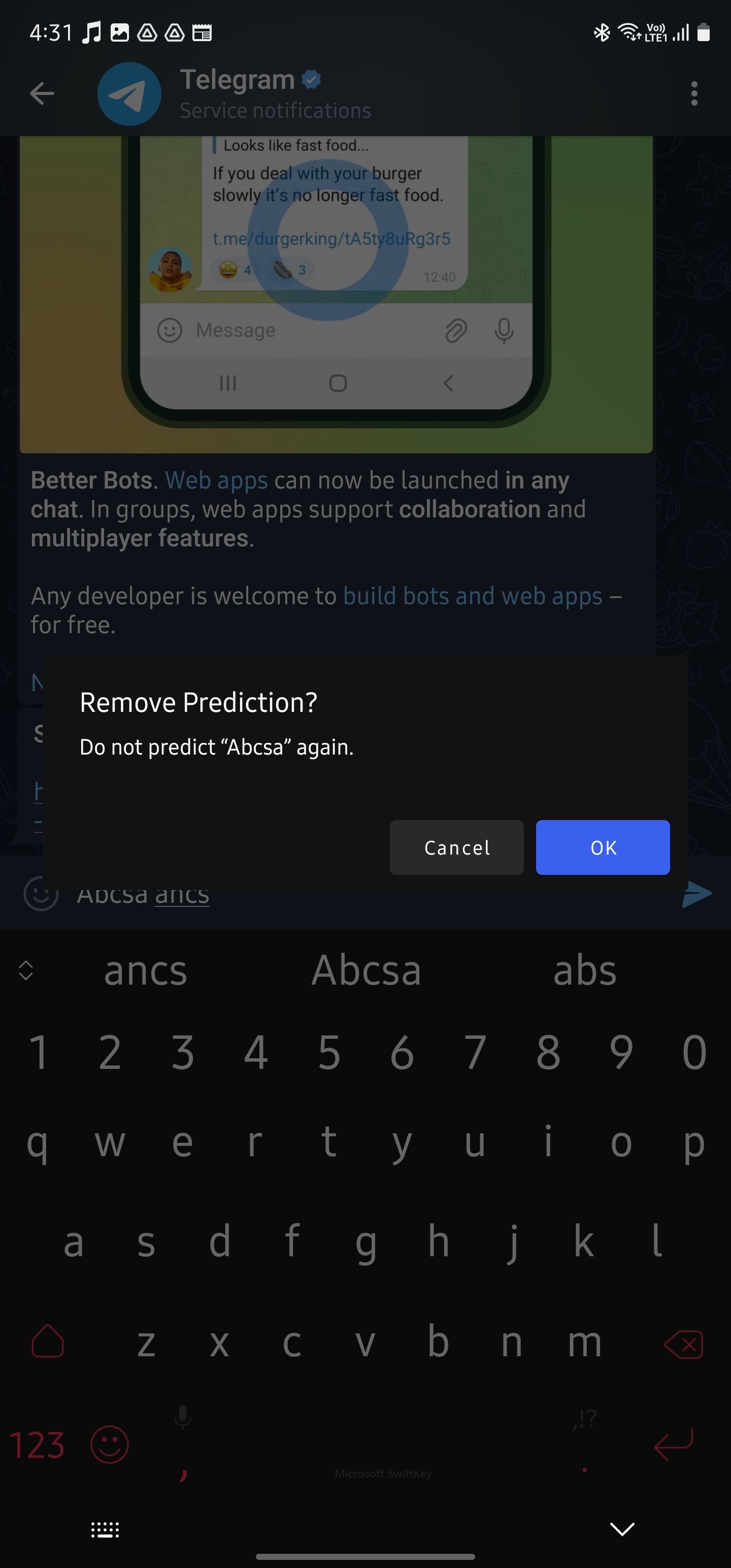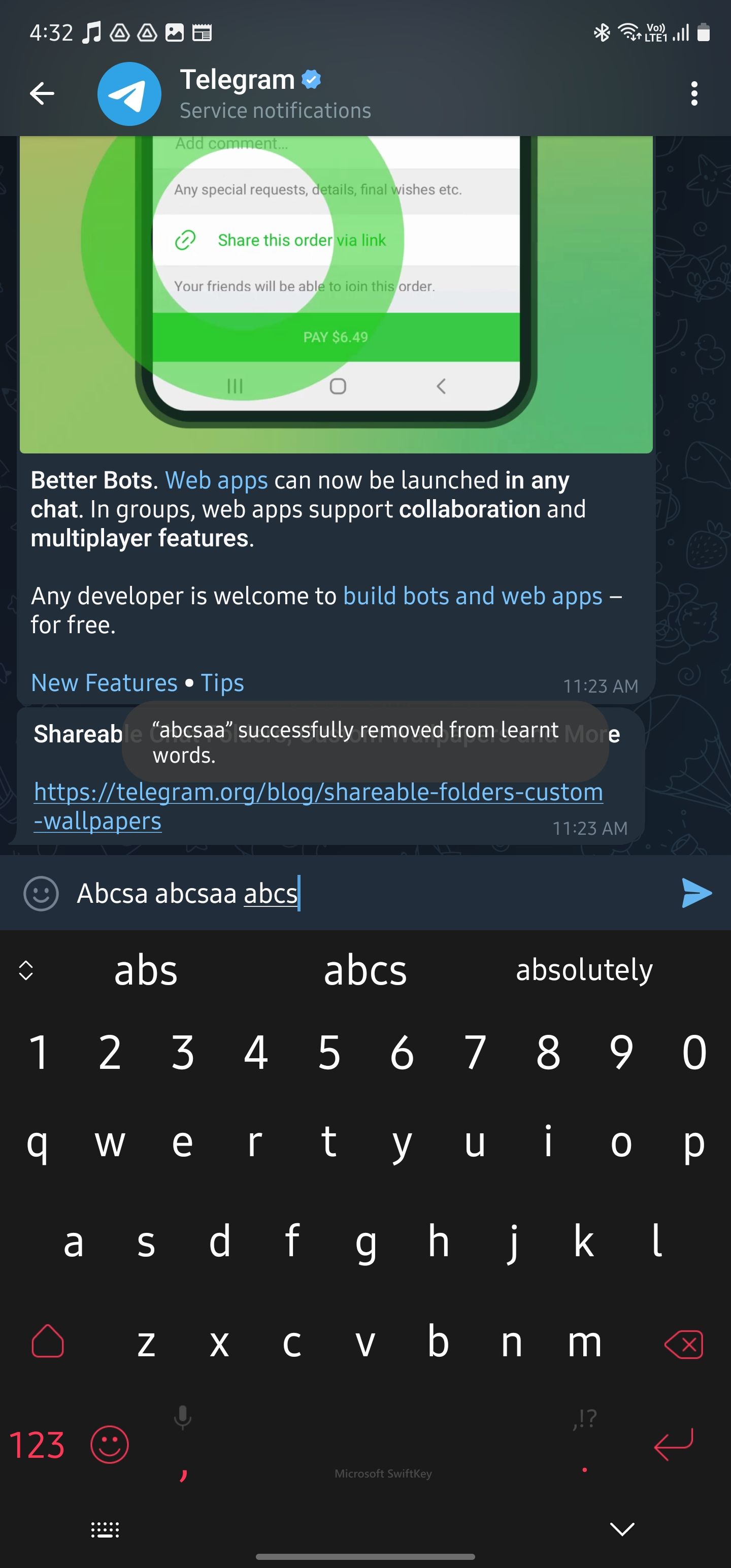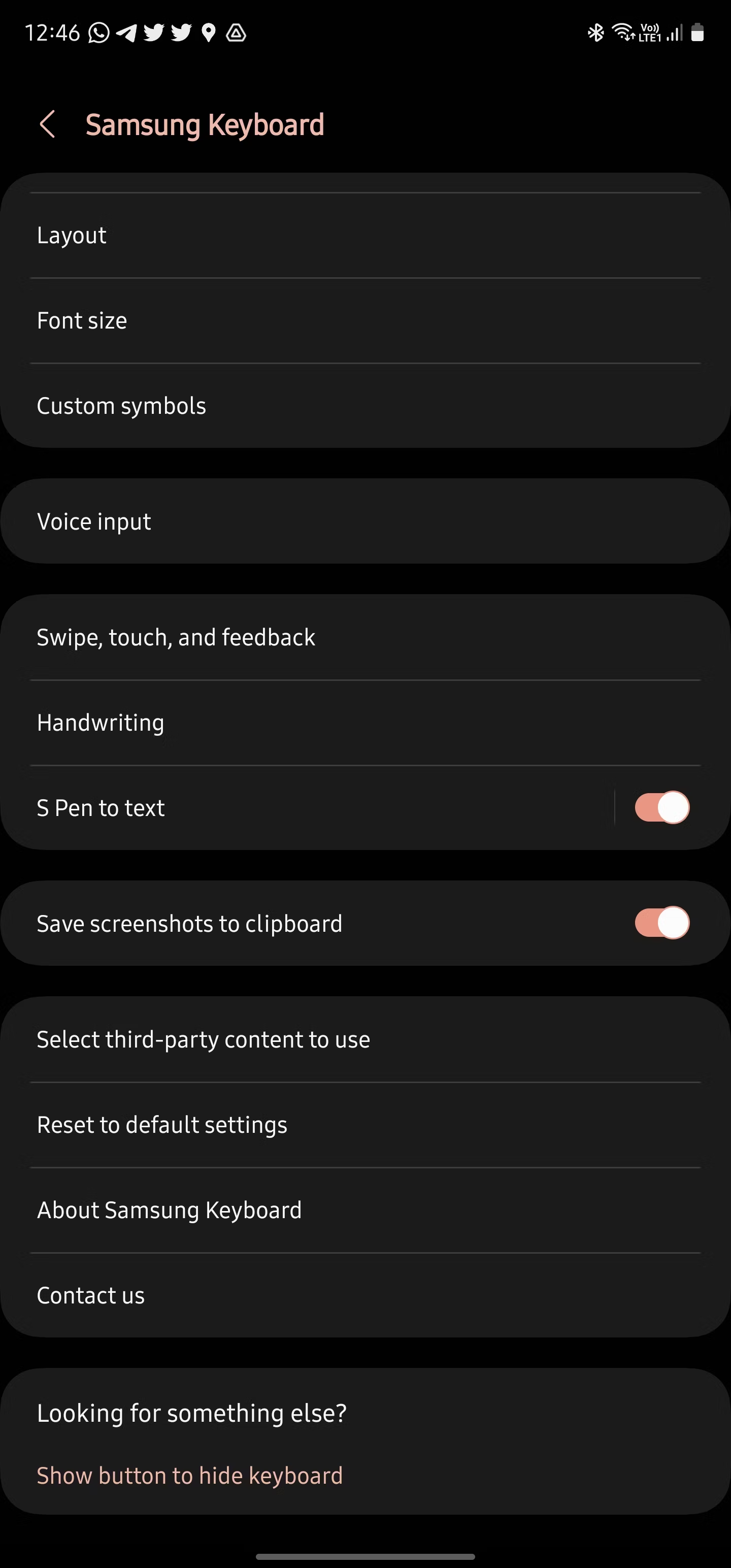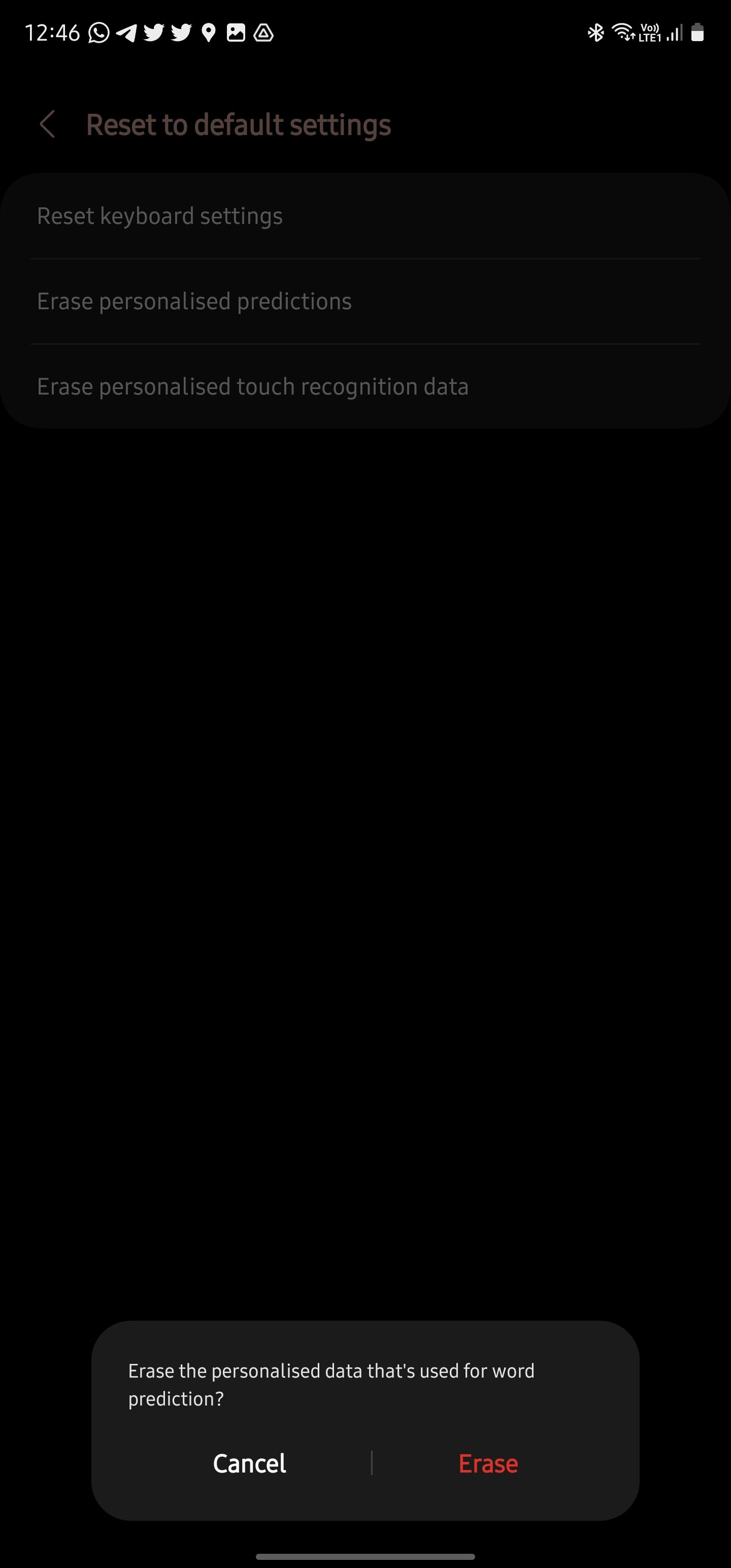Cara Menghapus Kata-Kata yang ada Di Keyboard Android

Table of content:
Fakta menyenangkan yang mungkin tidak Anda sadari adalah keyboard ponsel Android Anda belajar beradaptasi dengan gaya dan pola tulisan Anda. Itu mempertahankan dan menyimpan kata-kata asing untuk membuat mengetik lebih nyaman. Ini bahkan termasuk kata-kata yang mungkin salah ketik dan kata-kata asing yang mungkin Anda ketik secara mendadak.
Bagaimana Anda menghapus kata-kata yang tidak diinginkan dari kamus ponsel Anda sehingga tidak disarankan lagi? Ikuti panduan di bawah ini untuk mempelajari caranya.
Cara Menghapus Kata yang Dipelajari Dari Gboard
Untuk menghapus kata yang dipelajari dari aplikasi Gboard default di perangkat Android Anda, ikuti langkah-langkah di bawah ini.
- Akses pengaturan ponsel dari bilah navigasi atas atau ikon roda gigi. Gulir ke bawah dan pilih Sistem.
- Pergi ke Bahasa & masukan > Keyboard di layar > Gboard.
- Pilih Kamus > Kamus pribadi.
- Anda sekarang akan memiliki opsi untuk memilih bahasa yang ingin Anda hapus kata-katanya. Pilih Semua bahasa untuk melihat semua kata yang disimpan atau bahasa tertentu untuk melihat hasil bahasa itu saja.
- Pilih kata yang ingin Anda hapus dan klik ikon tempat sampah di pojok kanan atas layar. Ulangi untuk setiap kata yang ingin Anda hapus dari kamus Anda.
Cara cepat lain untuk menghapus kata yang dipelajari dari Gboard adalah saat Anda mengetik dan melihat kata yang muncul di saran. Ketuk dan tahan sampai Hapus saran opsi muncul. Ini akan membantu menghentikan masalah sejak awal sebelum Anda mengumpulkan perpustakaan kata-kata yang salah eja dan aneh.
Jika Anda adalah pengguna berat keyboard Google, periksa pengaturan Gboard yang harus Anda aktifkan untuk meningkatkan pengalaman mengetik Anda.
Cara Menghapus Kata-Kata yang Dipelajari Dari SwiftKey
Microsoft SwiftKey adalah keyboard pihak ketiga populer lainnya untuk Android. Proses menghapus kata-kata yang dipelajari dari SwiftKey mirip dengan Gboard. Anda dapat menghapus kata satu per satu atau menghapus seluruh kamus pribadi Anda sekaligus.
- Navigasi ke Pengaturan > Sistem > Bahasa dan masukan.
- Pilih Papan ketik di layar > Papan Ketik Microsoft SwiftKey.
- Mengetuk Akun di atas. Dari menu yang terbuka, pilih Hapus pencadangan kamus hasil personalisasi. Ini akan menghapus semua kata yang Anda pelajari dari keyboard.
Cara Menghapus Kata Salah Eja Secara Individual dari SwiftKey
Anda tidak selalu harus menghapus seluruh kamus pribadi untuk menghapus kata yang salah eja dari SwiftKey. Sebagai gantinya, Anda juga dapat menghapusnya satu per satu.
- Buka aplikasi apa pun dengan jendela input teks dan buka SwiftKey.
- Mulailah mengetik kata yang ingin Anda hapus dari kamus Anda. Saat kata tersebut muncul di bilah prediksi, tekan lama di atasnya.
- Kotak dialog akan muncul menanyakan apakah Anda ingin menghentikan kata tersebut ditampilkan sebagai saran prediksi lagi. Mengetuk OKE untuk mengonfirmasi pilihan Anda.
- Pesan bersulang kemudian akan muncul di bagian bawah layar, mengonfirmasi penghapusan kata dari kamus pribadi Anda.


Salah satu keunggulan SwiftKey adalah integrasi Bing AI Chat yang dapat Anda gunakan langsung dari dalam keyboard.
Cara Menghapus Kata-Kata yang Dipelajari Dari Keyboard Samsung
Seperti Gboard dan SwiftKey, ada dua cara untuk menghapus kata yang dipelajari dari Keyboard Samsung. Anda dapat menghapus seluruh kamus pribadi Anda atau menghapus kata-kata yang tidak diinginkan secara manual.
Untuk menghapus seluruh kamus pribadi Anda dari kata-kata yang dipelajari dari Samsung Keyboard, ikuti langkah-langkah di bawah ini:
- Membuka Pengaturan dan arahkan ke Manajemen umum > Pengaturan Keyboard Samsung.
- Gulir ke bawah dan ketuk Atur ulang ke pengaturan defaultdiikuti oleh Hapus prediksi yang dipersonalisasi.
- Konfirmasikan pilihan Anda dengan mengetuk Menghapus dari kotak dialog yang muncul.


Untuk menghapus kata yang salah eja satu per satu, prosesnya sama seperti SwiftKey dan Gboard. Memunculkan kotak input teks dan mulai mengetik. Saat kata yang ingin Anda hapus muncul, tekan lama dan pilih Menghapus dari kotak dialog yang muncul.
Pertimbangkan untuk mematikan koreksi otomatis di ponsel Android atau Samsung jika Anda sering membuat banyak kesalahan ketik dan tidak ingin menambahkannya ke kamus.
Kirim SMS dengan Nyaman
Koreksi otomatis dan pengisian otomatis telah menjadi bagian penting dari pengalaman mengetik telepon kami. Apa yang membuat mereka lebih baik adalah bagaimana mereka secara otomatis mempelajari kebiasaan mengetik kita dari waktu ke waktu dan menjadi lebih baik. Dan setelah Anda menangani kata-kata yang secara tidak sengaja berakhir di kamus pribadi Anda, pengalaman mengetik Anda akan menjadi lebih baik.